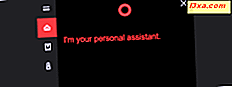Apple có AirPlay và Google có Chromecast. Nhưng Microsoft có những gì? Miracast, tất nhiên, đó là một tiêu chuẩn đa nền tảng - một công nghệ mà ai cũng có thể sử dụng và thực hiện trong phần cứng mà họ xây dựng và trong phần mềm mà họ phát triển. Với Windows 10, Microsoft đã chấp nhận Miracast nhiều hơn bao giờ hết, và hơn bất cứ ai khác trong thế giới công nghệ. Bạn không chỉ có thể phản chiếu màn hình Windows 10 của mình trên TV hoặc màn hình được bật Miracast, nhưng bạn cũng có thể sử dụng trình duyệt web Microsoft Edge để truyền phương tiện không dây tới màn hình có hỗ trợ Miracast. Hãy xem cách:
Bạn cần gì để có thể truyền media từ Microsoft Edge?
Trước khi bạn tiếp tục với hướng dẫn này, hãy kiểm tra kỹ xem bạn có các mục sau đây không:
- TV hoặc màn hình có hỗ trợ Miracast tích hợp hoặc ...
- Một dongle ma thuật như Bộ điều hợp hiển thị không dây của Microsoft. Các dongle cần phải được cắm vào một TV hoặc màn hình với cả một cổng HDMI và một cổng USB được hỗ trợ. TV / màn hình không được cách máy tính hoặc thiết bị Windows 10 của bạn quá 7 mét hoặc 23 feet. Nếu màn hình không có cổng USB được cấp nguồn, bạn có thể sử dụng bộ sạc điện thoại thông minh USB và cắm Bộ điều hợp hiển thị không dây của Microsoft vào bộ sạc để nó có nguồn điện cần thiết.

- Một thiết bị hỗ trợ Miracast có Windows 10 như Surface Pro 3, Surface Pro 4 hoặc Surface Book. Nếu máy tính của bạn có cài đặt Windows 10, nó sẽ hỗ trợ Miracast theo mặc định. Nếu bạn đã nâng cấp một máy tính cũ lên Windows 10, nó có thể hoặc có thể không hỗ trợ Miracast. Bạn phải kiểm tra các thông số phần cứng chính thức của nó để đảm bảo rằng nó có hỗ trợ cho công nghệ Miracast.
Nếu bạn có mọi thứ trong danh sách này, hãy tiếp tục và làm theo các bước sau:
Bước 1: Mở trang web chứa phương tiện bạn muốn truyền trong Microsoft Edge
Điều đầu tiên bạn nên làm là khởi động Microsoft Edge . Để làm điều đó, hãy nhấp hoặc gõ vào phím tắt của nó từ thanh tác vụ hoặc từ Menu Bắt đầu .

Khi Microsoft Edge được mở, hãy điều hướng đến trang web có phương tiện bạn muốn truyền tới màn hình không dây của bạn. Điều quan trọng là phải thừa nhận thực tế rằng phương tiện được tìm thấy trên trang web đó không được bảo vệ khỏi vi phạm bản quyền, nếu không bạn sẽ không thể truyền tải nó. Ví dụ: video Netflix không thể truyền không dây từ Microsoft Edge. Mặt khác, video YouTube hoặc Vimeo có thể được truyền.

Bước 2: Kết nối với màn hình không dây của bạn và truyền media từ trang web
Sau khi Edge hoàn tất tải trang web chứa phương tiện bạn muốn truyền, hãy nhấp hoặc nhấn vào nút Thêm từ góc trên cùng bên phải của cửa sổ. Nút Thêm được biểu thị bằng ba chấm liên tiếp.

Microsoft Edge sẽ mở menu của nó. Sau đó, nhấp hoặc nhấn vào tùy chọn có tên "Truyền phương tiện tới thiết bị" .

Máy tính hoặc thiết bị Windows 10 của bạn sẽ bắt đầu tìm kiếm các màn hình không dây có sẵn gần đó hỗ trợ Miracast. Khi TV hoặc màn hình mà bạn muốn truyền media được tìm thấy, hãy nhấp hoặc chạm vào nó.

Không nên lâu cho đến khi máy tính hoặc thiết bị Windows 10 của bạn và màn hình bật Miracast của bạn thiết lập kết nối.

Nếu tất cả mọi thứ đã hoạt động như nó cần phải có, bây giờ bạn sẽ thấy các phương tiện truyền thông từ trang web bạn mở trong Microsoft Edge trực tiếp trên TV hoặc màn hình của bạn.
Khi bạn muốn dừng truyền phương tiện từ Microsoft Edge, chỉ cần nhấp hoặc nhấn vào nút Ngắt kết nối từ cùng hộp thoại Truyền sang thiết bị mà bạn đã mở trước đó.

Phần kết luận
Bằng cách cung cấp cho người dùng tùy chọn truyền phương tiện đến màn hình không dây trực tiếp từ trình duyệt web Edge, Microsoft cạnh tranh với trình duyệt Chrome của Google và công nghệ Chromecast của nó. Điểm khác biệt là Windows 10 và Microsoft Edge chỉ dựa trên Miracast, một tiêu chuẩn đa nền tảng, trong khi Chromecast bị giới hạn trong hệ sinh thái của Google. Bạn nghĩ sao? Khả năng truyền tải có thể thuyết phục bạn chuyển sang Microsoft Edge làm trình duyệt web ưa thích của bạn không?